前言
一直以来,我做开发用的都是macbook,体验上没有任何问题,但是用作生活生态与windows比,确实差的有些多了。所以我又在家配了一台配置很好windows的台式机,用于日常娱乐。但是既然有了windows完全不用于开发又感觉有些可惜。所以就还是动手配好开发环境,充分利用起来。
| 系统 | 版本 |
|---|---|
| windows | Win11 |
安装WSL
前置准备
安装位置
wsl必须安装在系统盘,(通常是 C: 驱动器)中运行(如果没有修改过的话,默认是系统盘)
- 在 Windows 上打开“设置”->“系统”->“存储”->“更多存储设置: 更改新内容的保存位置”
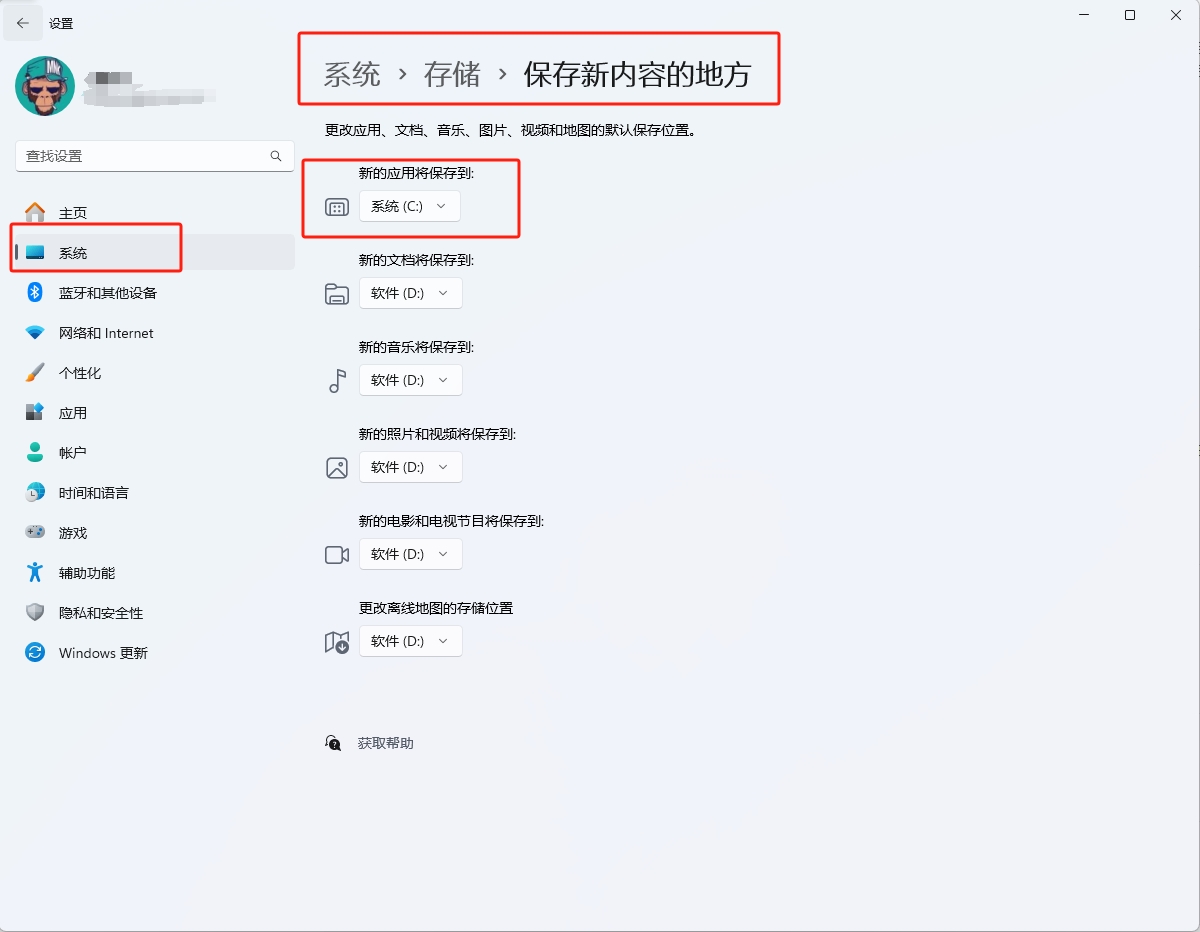
开始安装
具体安装步骤见:官方文档
安装Docker
具体安装步骤见:Docker安装教程
安装Java
java有很多版本,目前在开发中也可能同时需要多个版本的jdk,这里分别安装一下
Java21
下载
安装方式有3种方式直接下载压缩包与下载exe或msi安装3种方式,这里使用下载压缩包的方式
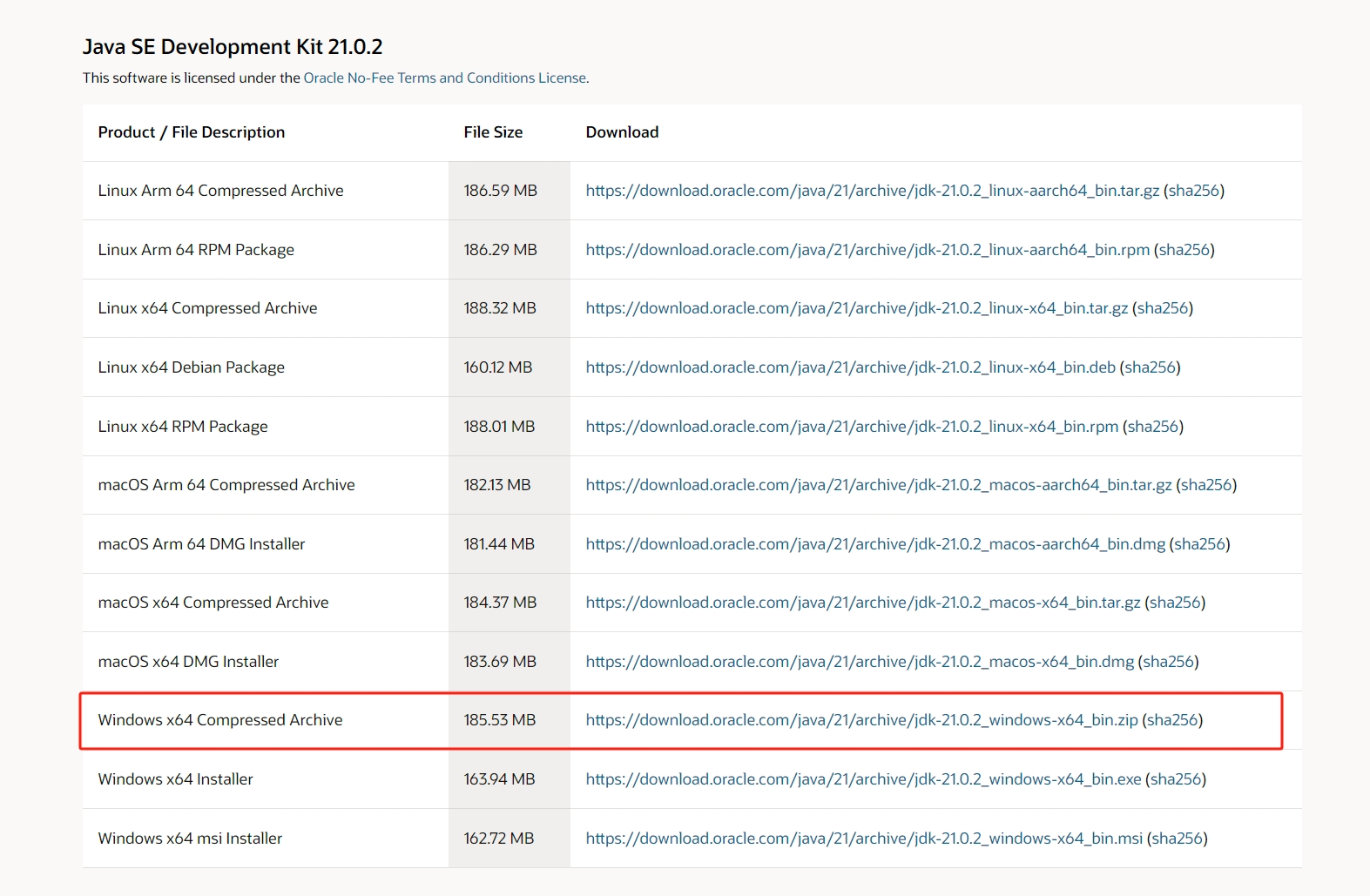
解压
下载完成后,解压到你想放置的目录
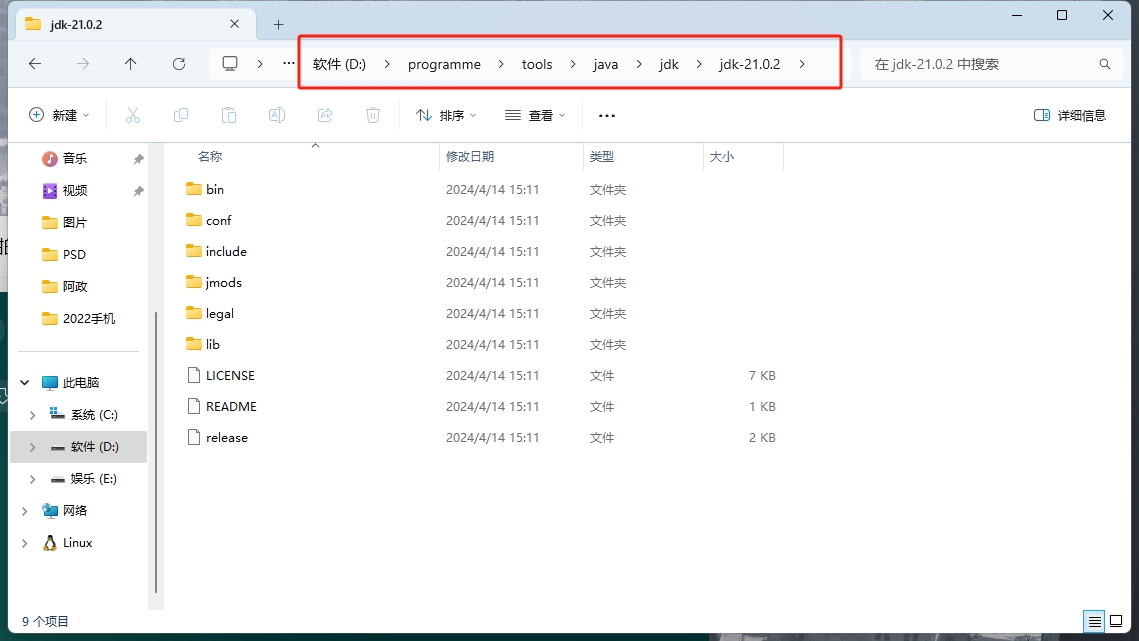
设置环境变量
打开配置环境变量弹窗
右键 我的电脑->点击 高级系统设置
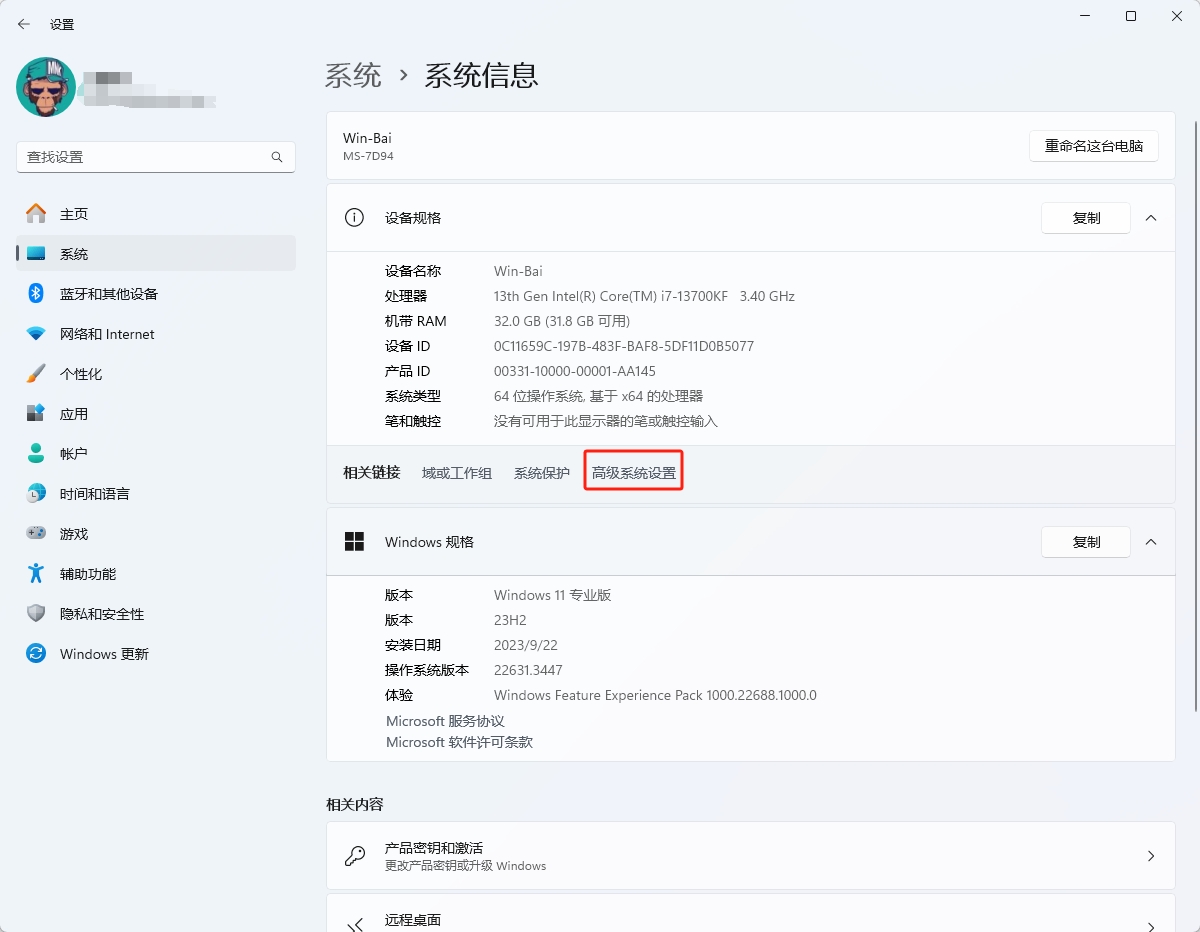
在弹窗中点击 环境变量
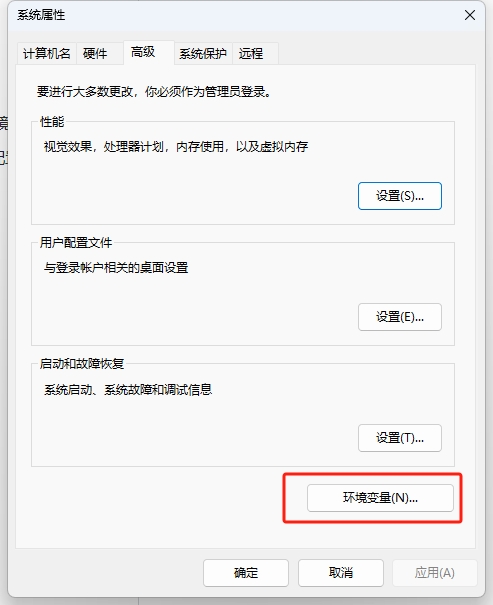
配置环境变量
配置JAVA_HOME
在打开的环境变量弹窗中,在系统变量中点击新建 JAVA_HOME环境变量
变量名:JAVA_HOME
变量值:jdk的安装或解压地址
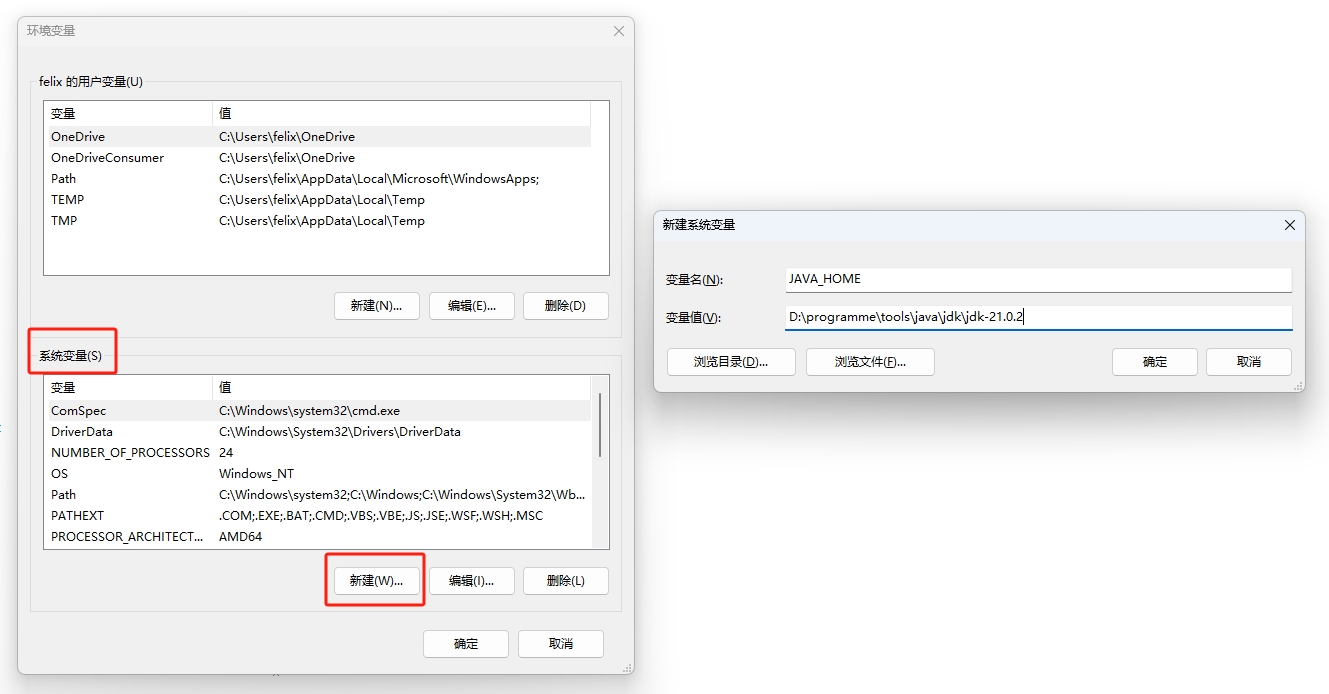
配置CLASSPATH
在打开的环境变量弹窗中,在系统变量中点击新建 JAVA_HOME环境变量
变量名:CLASSPATH
变量值:.;%JAVA_HOME%\lib\dt.jar;%JAVA_HOME%\lib\tools.jar
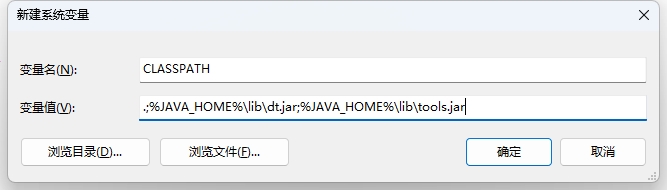
PATH追加配置
PATH变量原本已存在,所以在PATH变量最后面添加两条变量值。
选中 PATH,点击编辑,在打开的环境变量弹窗中点击 新建
变量值:%JAVA_HOME%\bin
变量值:%JAVA_HOME%\jre\bin

验证安装
打开终端(cmd或powershell均可)
-
输入
java,观察是否有以下输出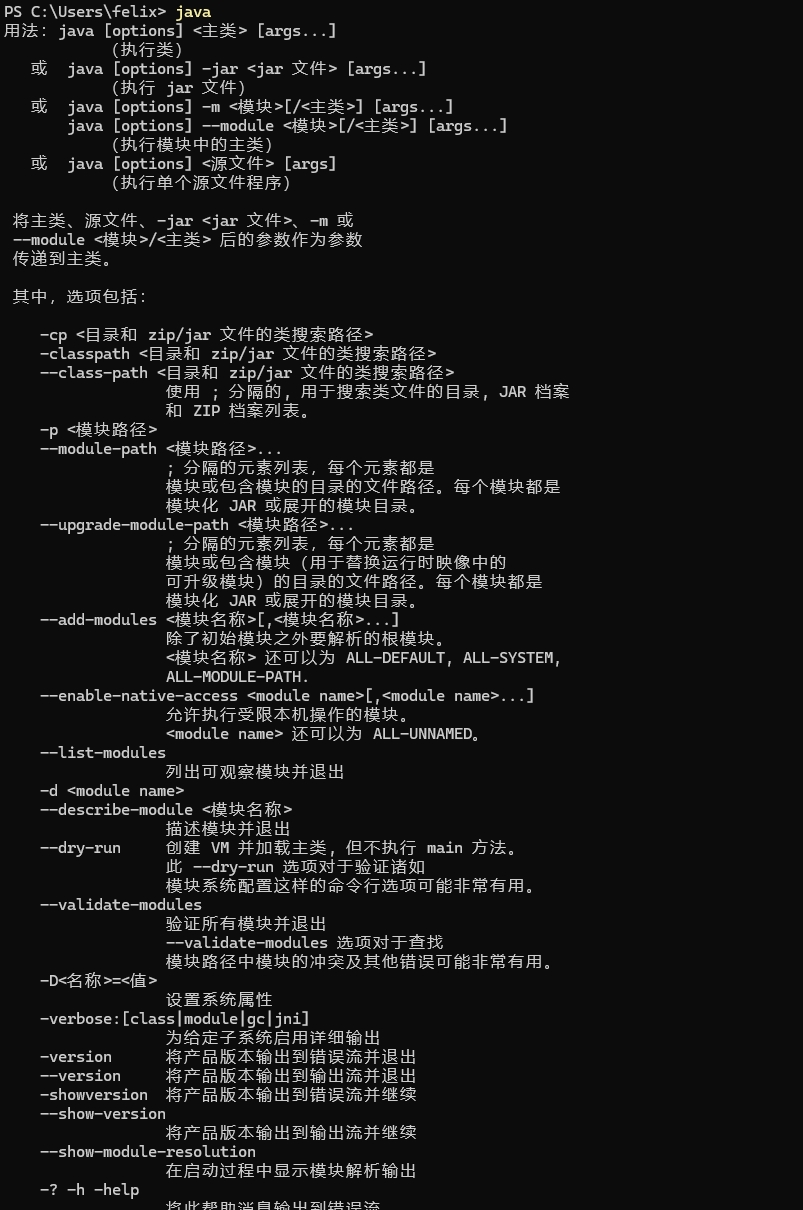
-
输入
java --version,观察是否有以下输出
-
输入
javac,观察是否有以下输出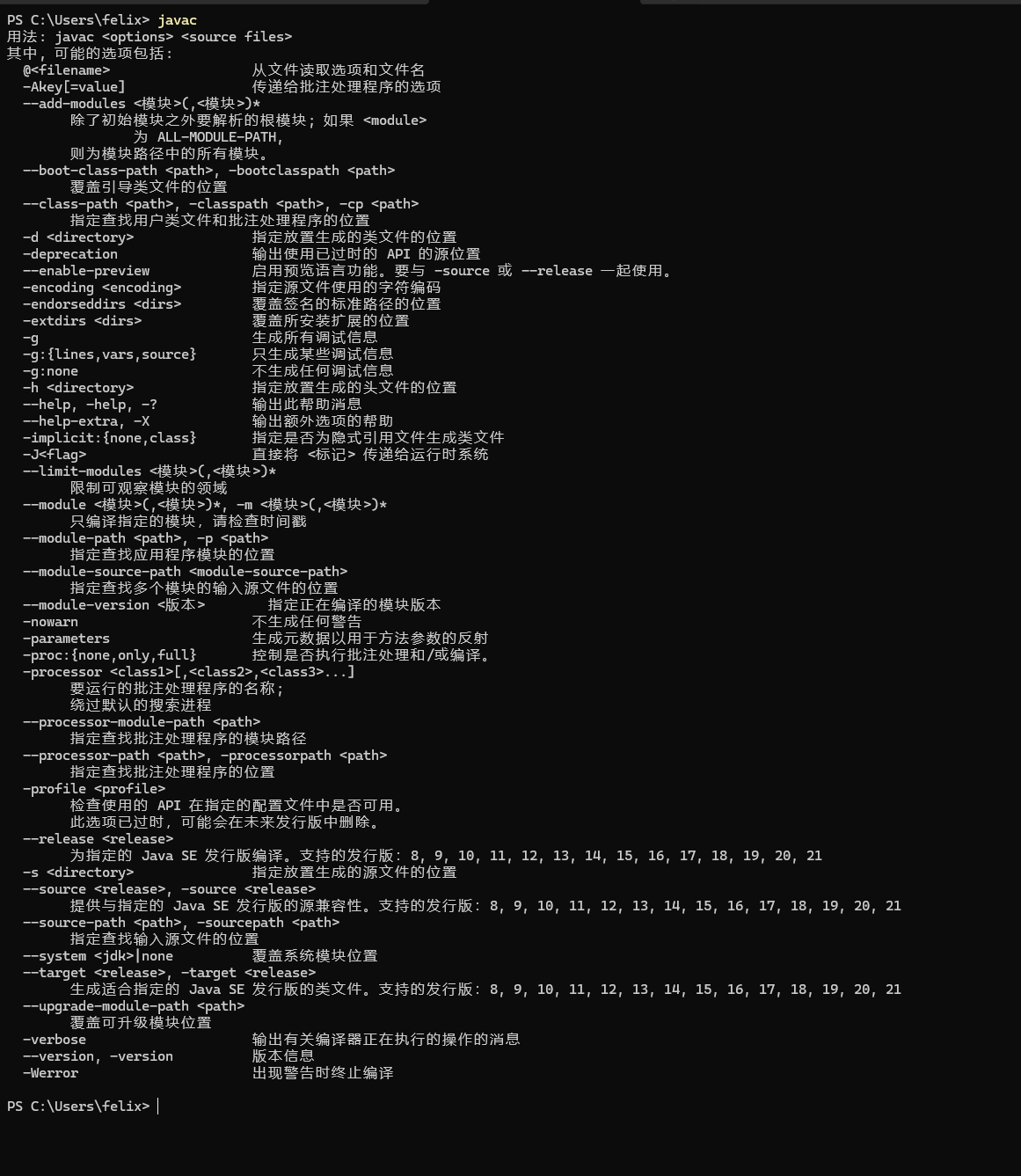
上述命令,出现图示结果,则证明安装配置正确。
安装Kotlin
java有很多版本,目前在开发中也可能同时需要多个版本的jdk,这里分别安装一下
下载
这里使用下载压缩包的方式
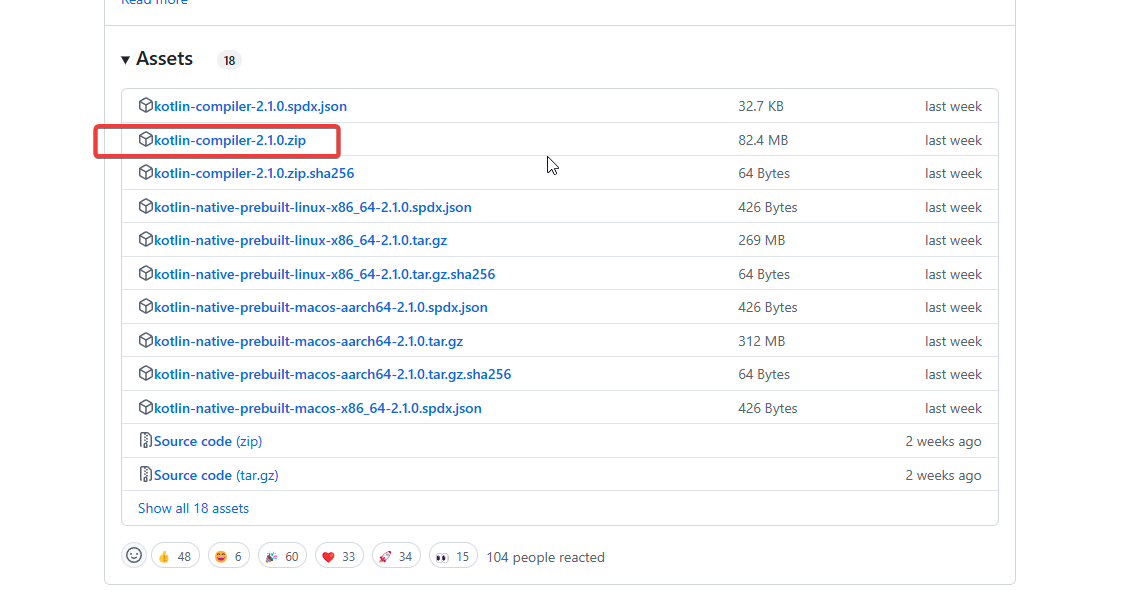
解压
下载完成后,解压到你想放置的目录
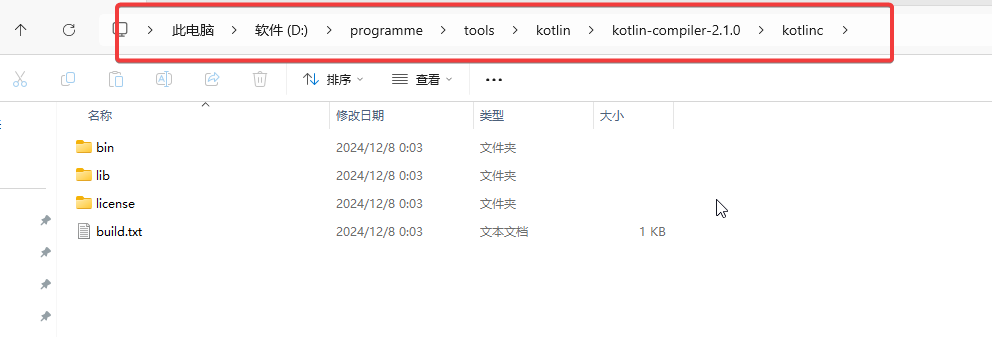
设置环境变量
打开配置环境变量弹窗
右键 我的电脑->点击 高级系统设置
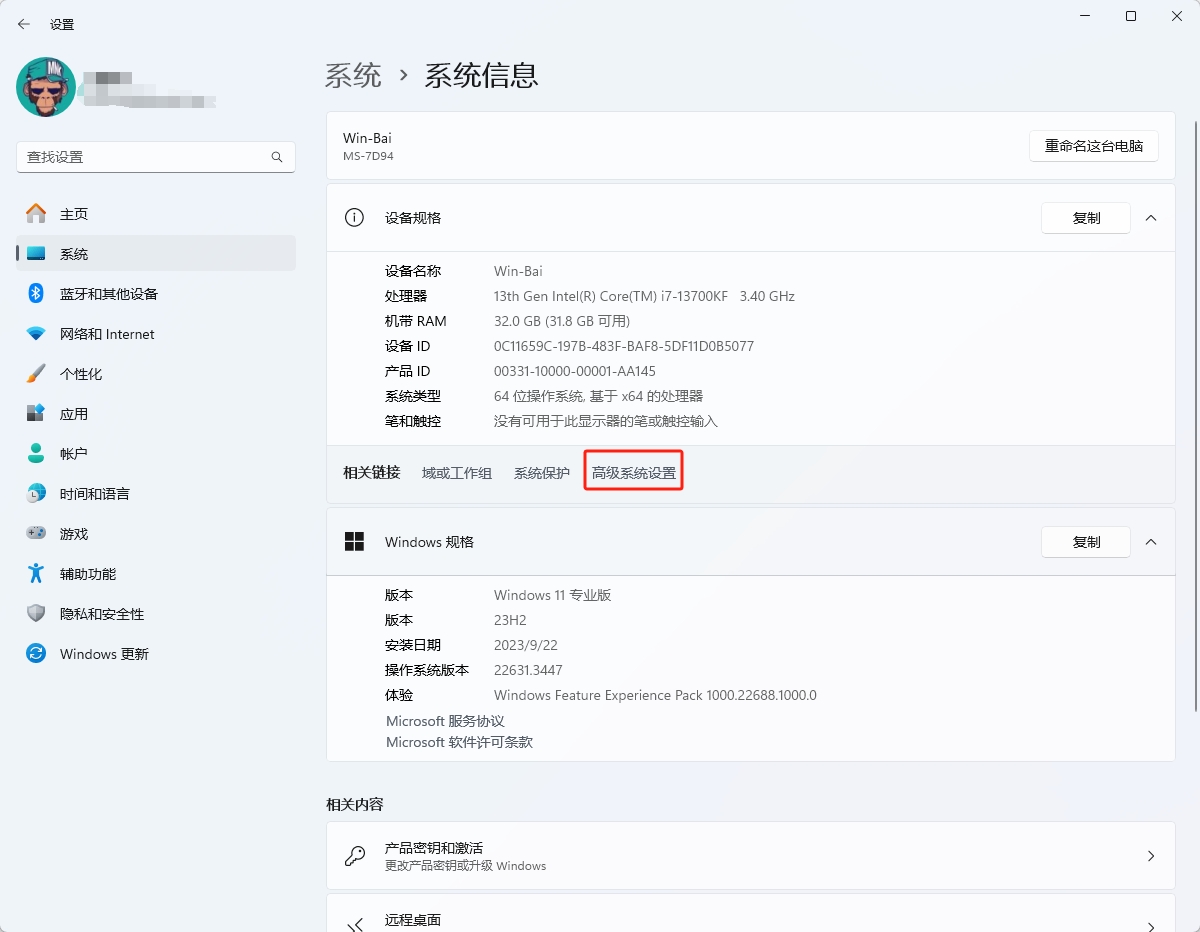
在弹窗中点击 环境变量
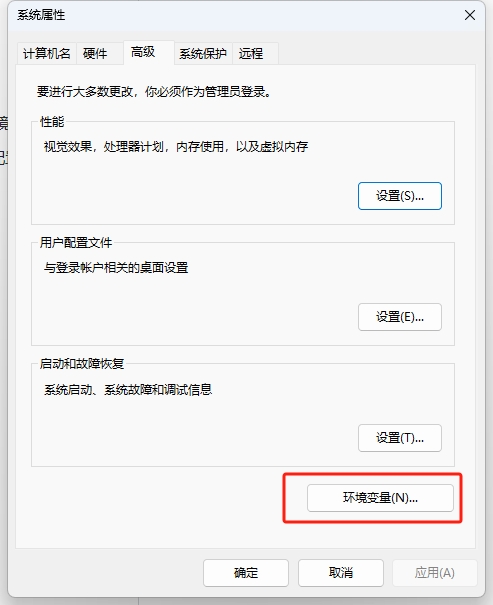
配置环境变量
配置KOTLIN_HOME
在打开的环境变量弹窗中,在系统变量中点击新建 KOTLIN_HOME环境变量
变量名:KOTLIN_HOME
变量值:kotlin的安装或解压地址
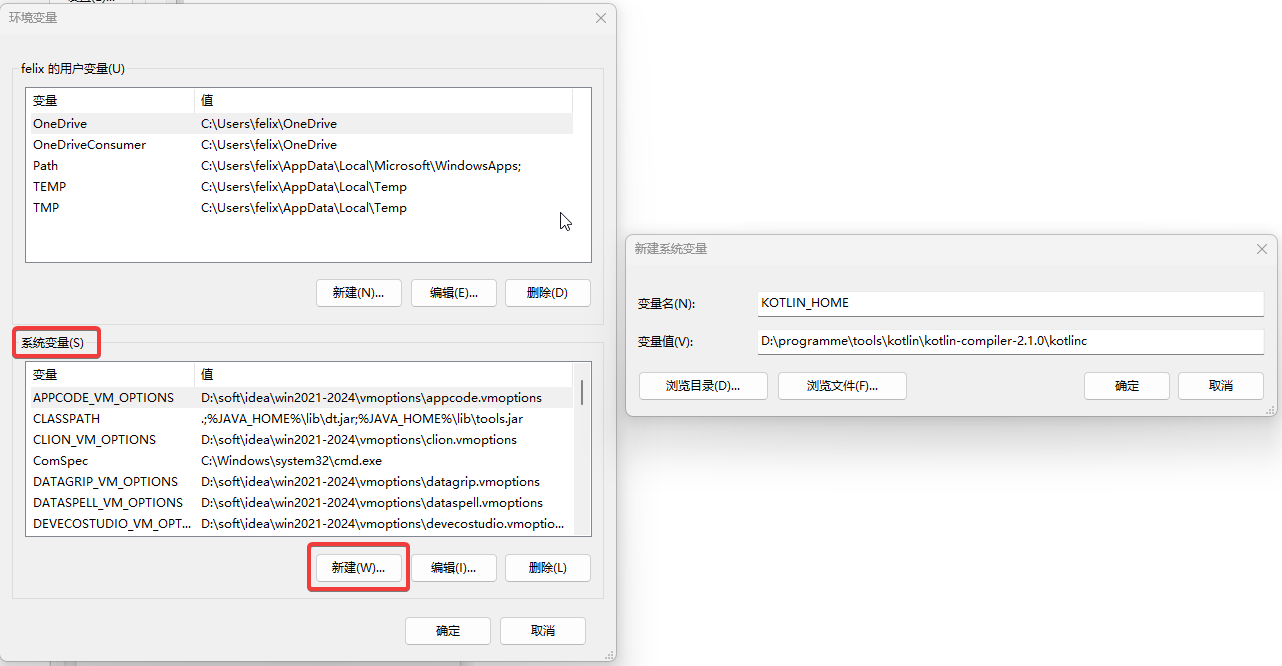
PATH追加配置
PATH变量原本已存在,所以在PATH变量最后面添加两条变量值。
选中 PATH,点击编辑,在打开的环境变量弹窗中点击 新建
变量值:%KOTLIN_HOME%\bin
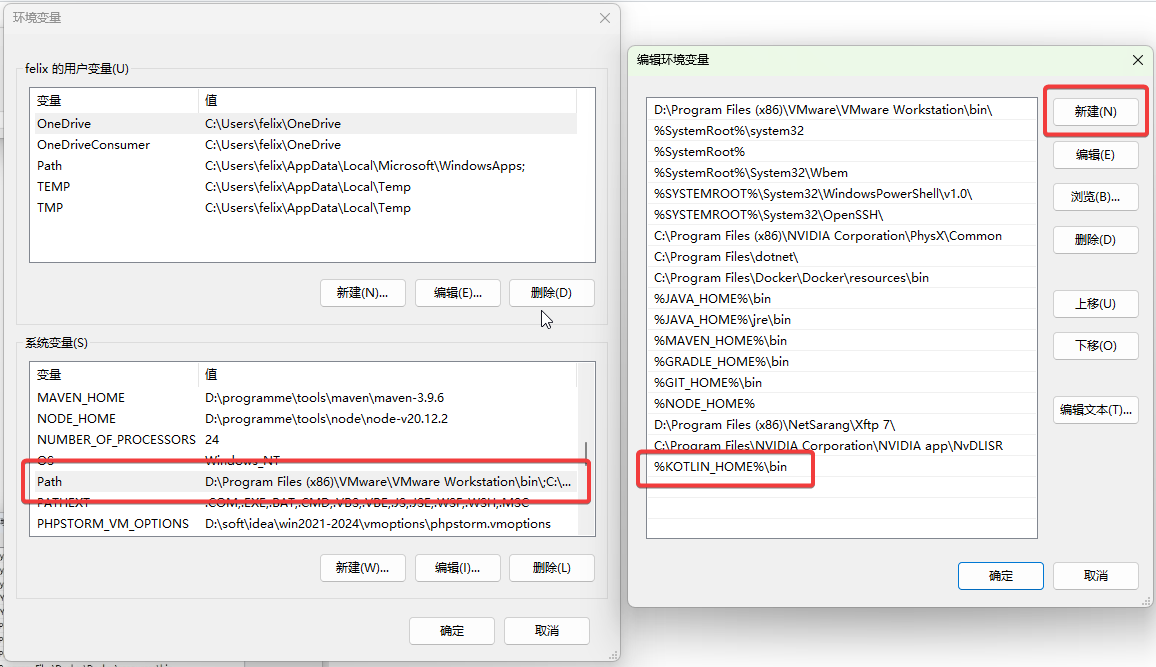
验证安装
打开终端(cmd或powershell均可)
-
输入
kotlinc -version,观察是否有以下输出
上述命令,出现图示结果,则证明安装配置正确。
安装Maven
下载
选择想使用的格式下载即可(前两个是二进制包,后两个是源码包,正常用前两个即可)
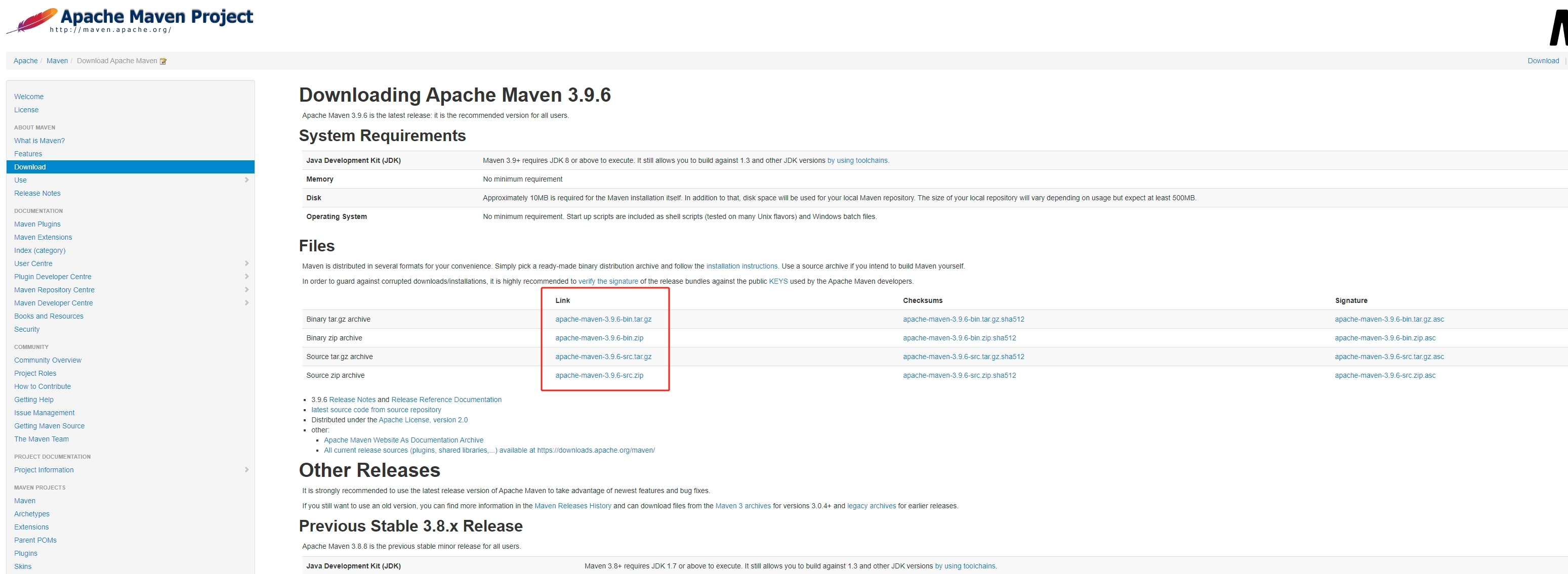
解压
下载完成后,解压到你想放置的目录
设置环境变量
打开配置环境变量弹窗
右键 我的电脑->点击 高级系统设置
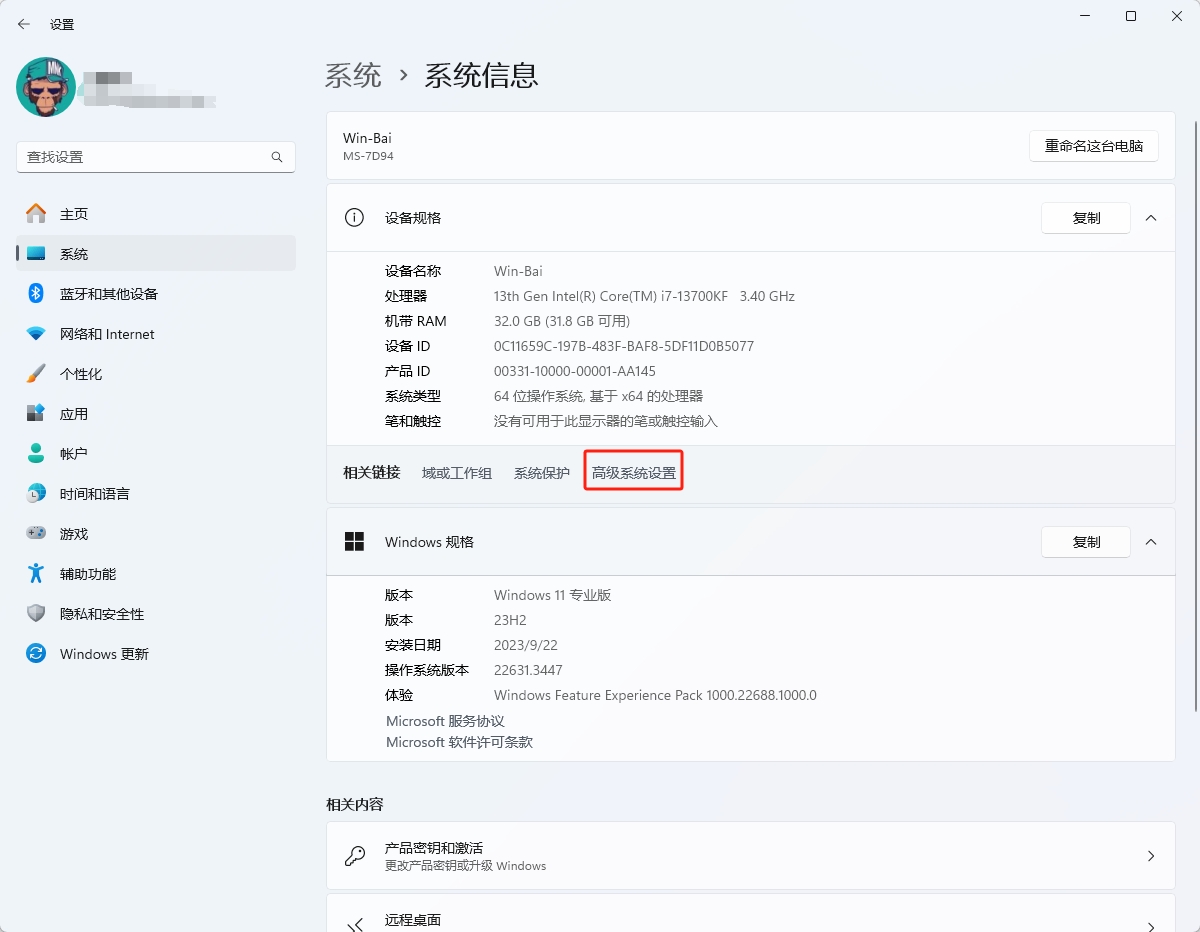
在弹窗中点击 环境变量
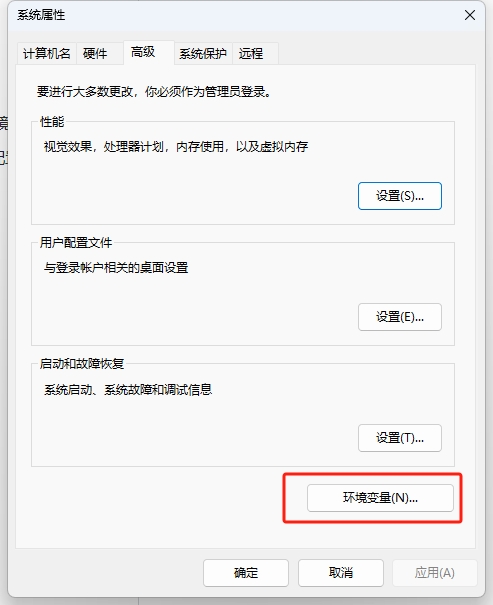
配置环境变量
配置MAVEN_HOME
在打开的环境变量弹窗中,在系统变量中点击新建 MAVEN_HOME环境变量
变量名:MAVEN_HOME
变量值:Maven的解压地址
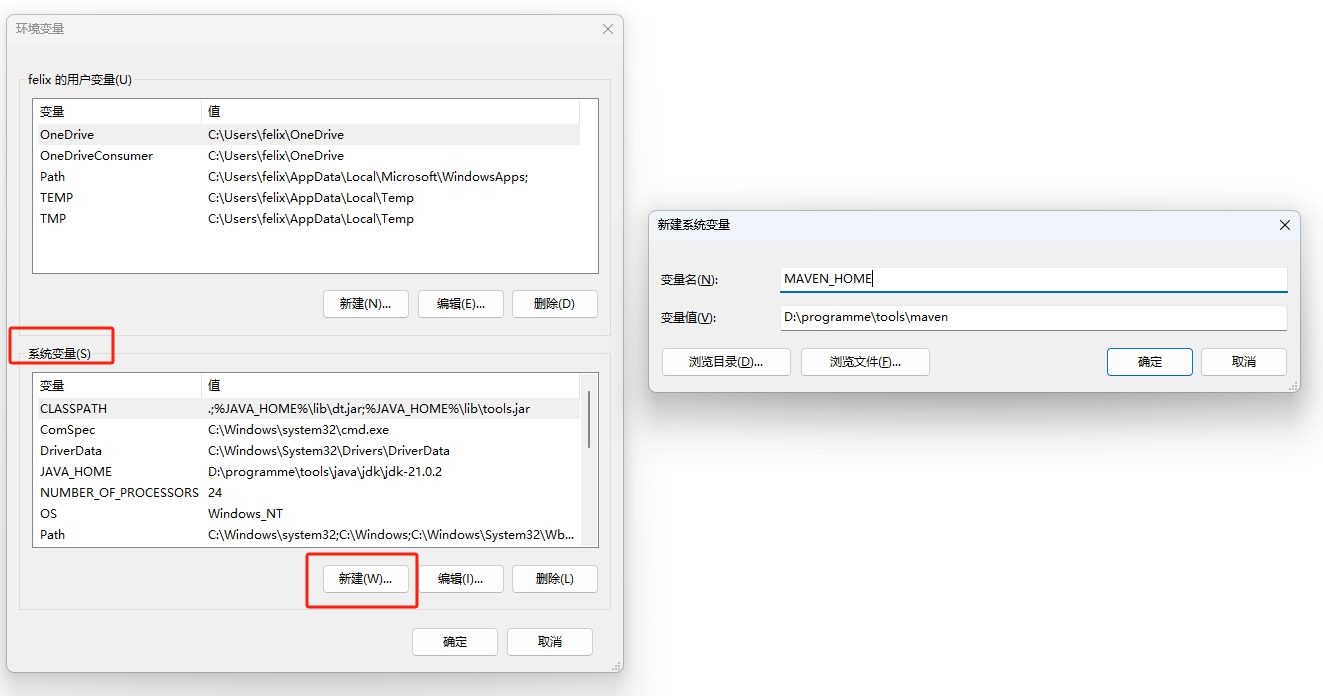
PATH追加配置
PATH变量原本已存在,所以在PATH变量最后面添加变量值。
选中 PATH,点击编辑,在打开的环境变量弹窗中点击 新建
变量值:%MAVEN_HOME%\bin
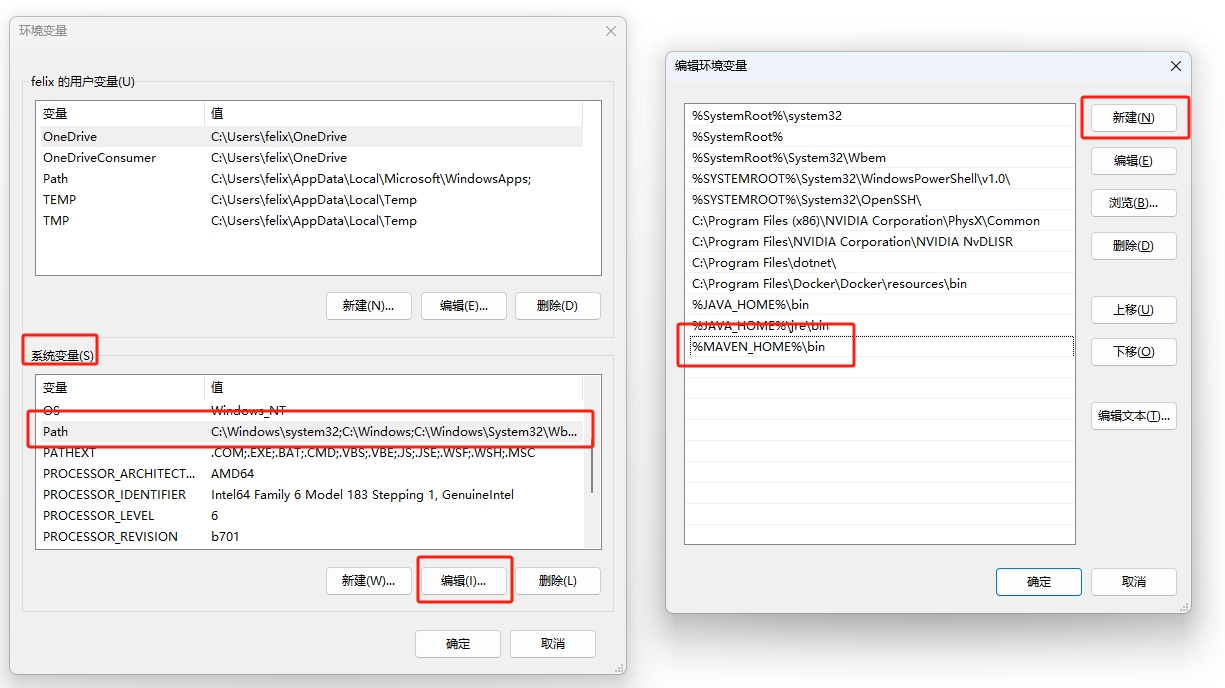
验证安装
打开终端(cmd或powershell均可),输入 mvn -v,观察是否有以下输出
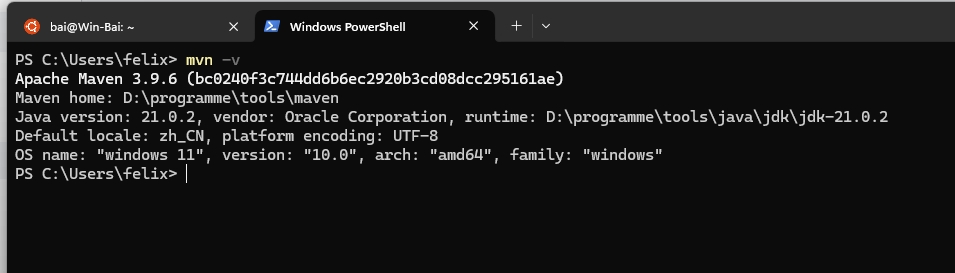
上述命令,出现图示结果,则证明安装配置正确。
设置国内镜像源
全局设置
Maven的全局配置文件位于 Maven安装目录/conf/settings.xml,按照以下步骤设置国内镜像源:
打开settings.xml文件,找到 <mirrors>标签,在里面添加
<mirror>
<id>aliyun-maven</id>
<mirrorOf>*</mirrorOf>
<name>Maven aliyun</name>
<url>https://maven.aliyun.com/repository/public</url>
</mirror>
项目设置
如果你想在特定的Maven项目中使用国内镜像源,可以在项目的pom.xml文件中进行设置。
-
打开pom.xml文件
进入你的Maven项目根目录,找到名为"pom.xml"的文件,并使用文本编辑器打开它。 -
添加镜像仓库配置
在文件中找到标签,然后将以下配置代码添加到其中:<repositories> <repository> <id>central</id> <name>aliyun maven</name> <url>http://maven.aliyun.com/nexus/content/groups/public/</url> <layout>default</layout> <!-- 是否开启发布版构件下载 --> <releases> <enabled>true</enabled> </releases> <!-- 是否开启快照版构件下载 --> <snapshots> <enabled>false</enabled> </snapshots> </repository> </repositories>
修改本地缓存路径
打开 Maven安装目录/conf/settings.xml文件,在 settings标签里面添加
<localRepository>E:\programme\tools\repository</localRepository>
安装Gradle
下载
选择想使用的版本,点击下载即可
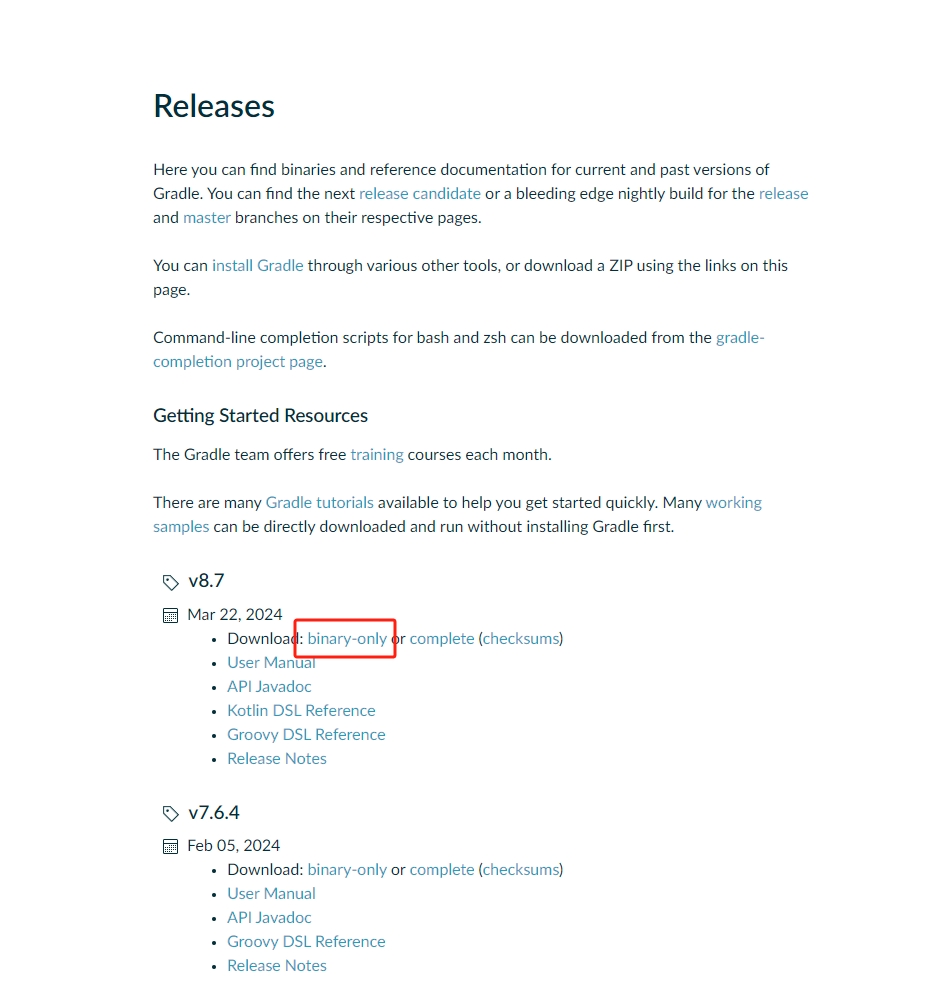
解压
下载完成后,解压到你想放置的目录
设置环境变量
打开配置环境变量弹窗
右键 我的电脑->点击 高级系统设置
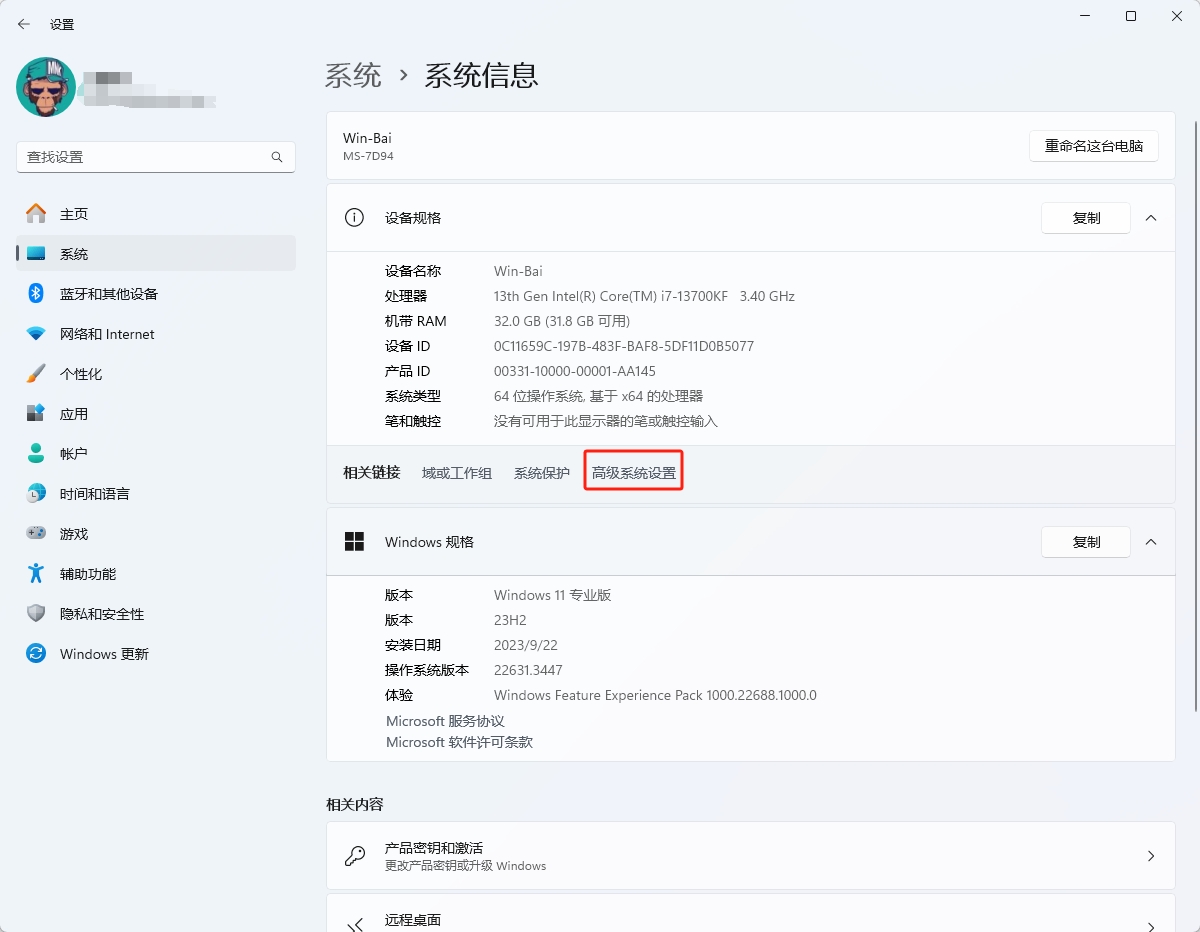
在弹窗中点击 环境变量
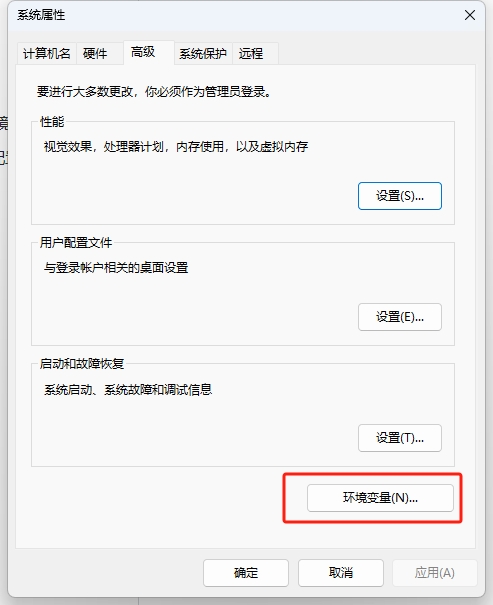
配置环境变量
配置GRADLE_HOME
在打开的环境变量弹窗中,在系统变量中点击新建 GRADLE_HOME环境变量
变量名:GRADLE_HOME
变量值:Gradle的解压地址
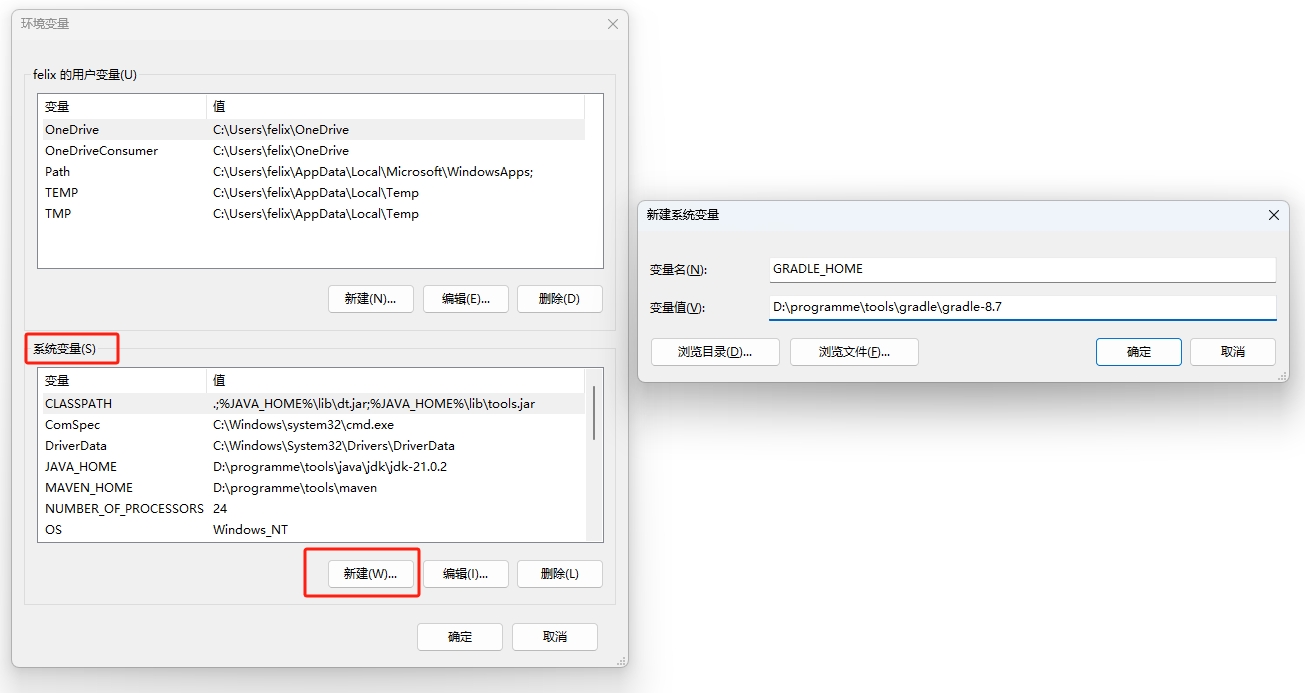
PATH追加配置
PATH变量原本已存在,所以在PATH变量最后面添加变量值。
选中 PATH,点击编辑,在打开的环境变量弹窗中点击 新建
变量值:%GRADLE_HOME%\bin
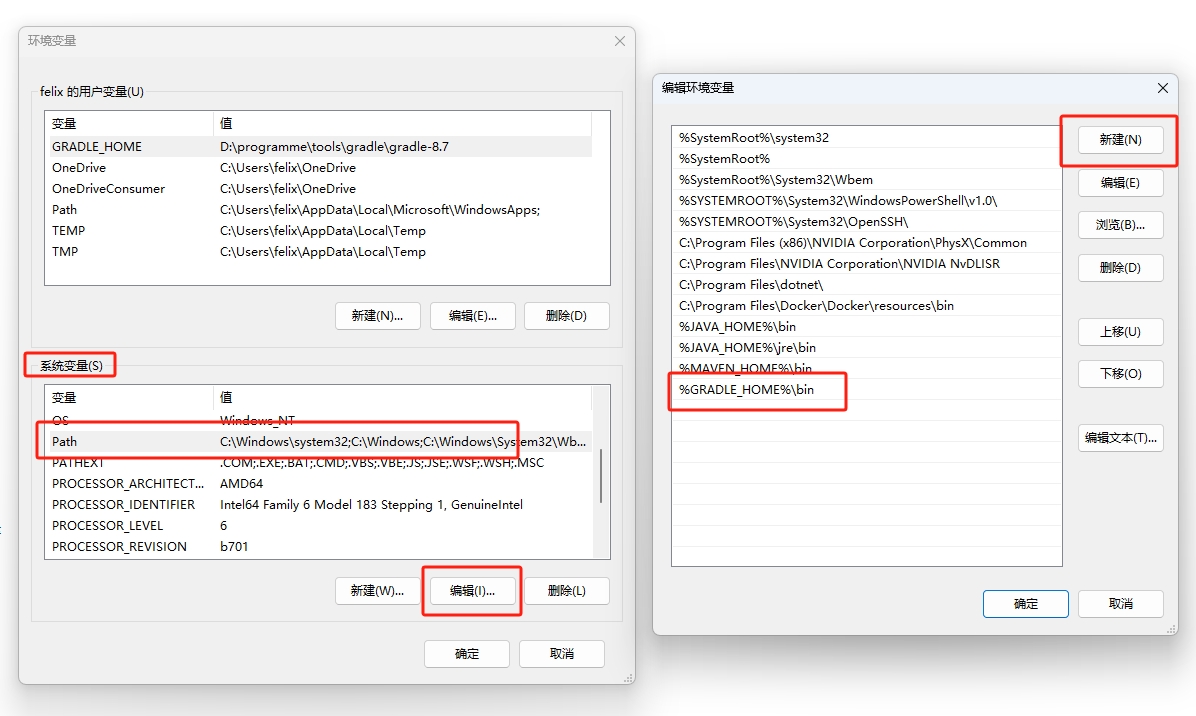
验证安装
打开终端(cmd或powershell均可),输入 gradle -v,观察是否有以下输出
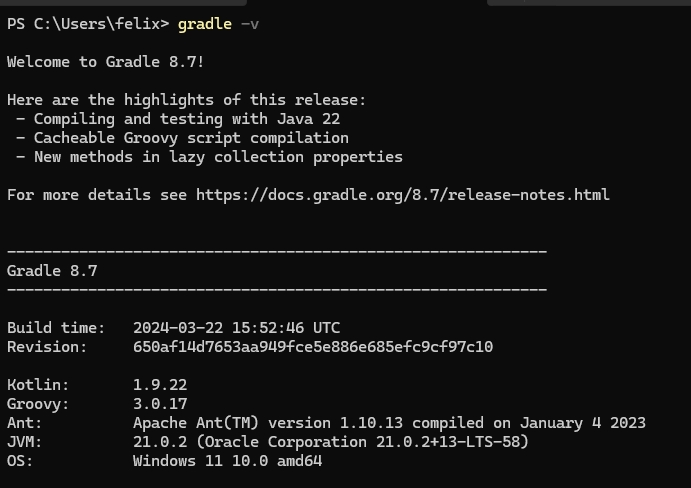
上述命令,出现图示结果,则证明安装配置正确。
修改本地缓存路径
Gradle使用的缓存目录是根据系统的环境变量 GRADLE设置的目录来缓存文件和库,在没有配置的默认情况用户目录下的 .gradle目录。所以我们想要修复只需要在环境变量中添加 GRADLE即可。
在打开的环境变量弹窗中,在系统变量中点击新建 GRADLE_USER_HOME环境变量
变量名:GRADLE_USER_HOME
变量值:要设置的缓存地址
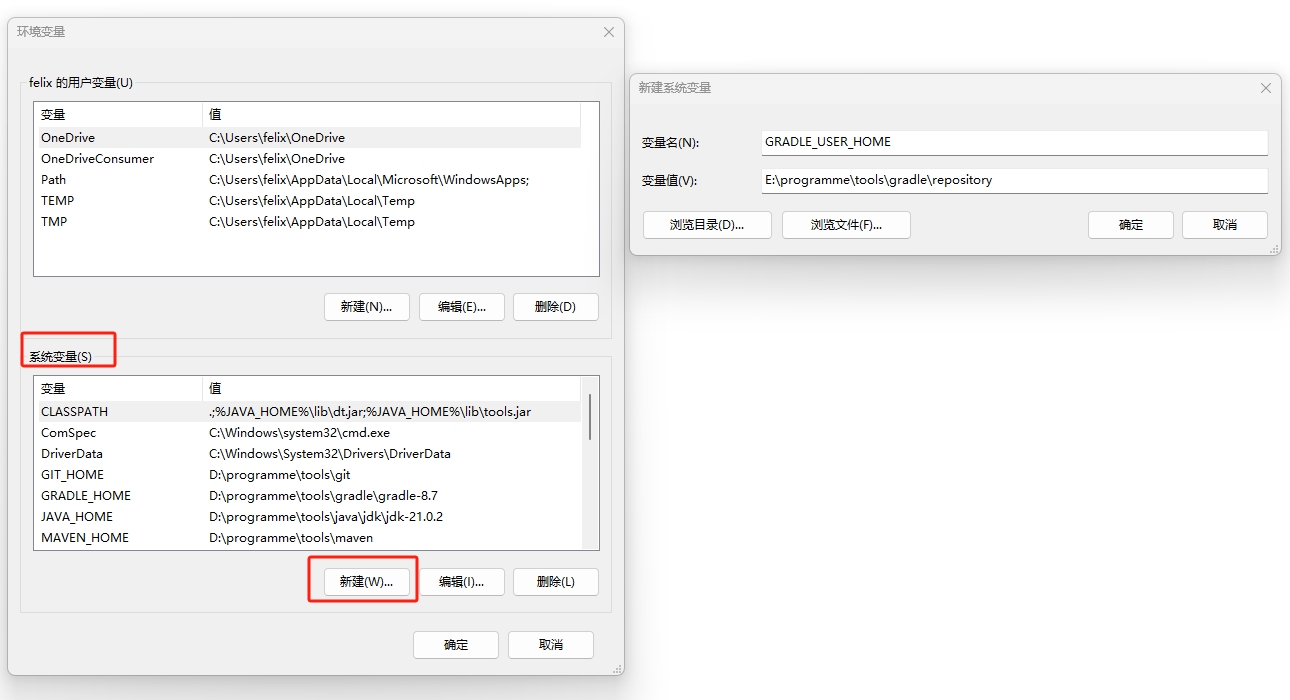
安装Git
下载
选择想使用的版本,点击下载即可
- Standalone Installer:安装版,安装完之后会自动在鼠标右键时显示 Git GUI Here 和 Git Bash Here,并且在安装过程中可以便捷的进行环境变量等设置 (推荐)
- Portable ("thumbdrive edition"):绿色版,解压就能运行,免安装,不过绿色版不会在鼠标右键时显示 Git GUI Here 和 Git Bash Here
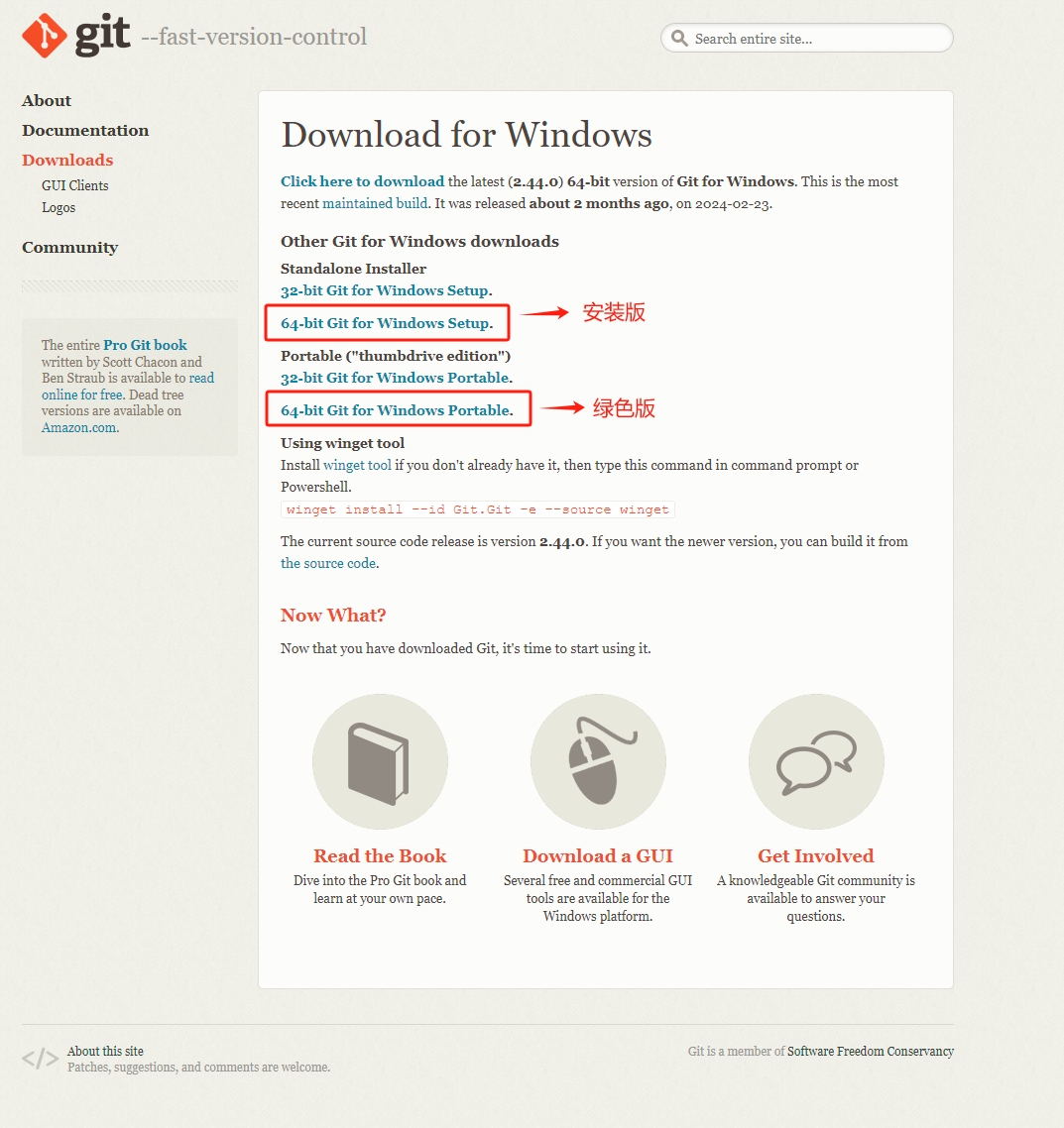
如果图方便可以使用安装版进行安装,不过因为我不需要一些东西,所以本篇教程使用绿色版安装
解压
下载完成后,打开下载好的exe文件,选择你想放置的目录,点击继续即可
设置环境变量
打开配置环境变量弹窗
右键 我的电脑->点击 高级系统设置
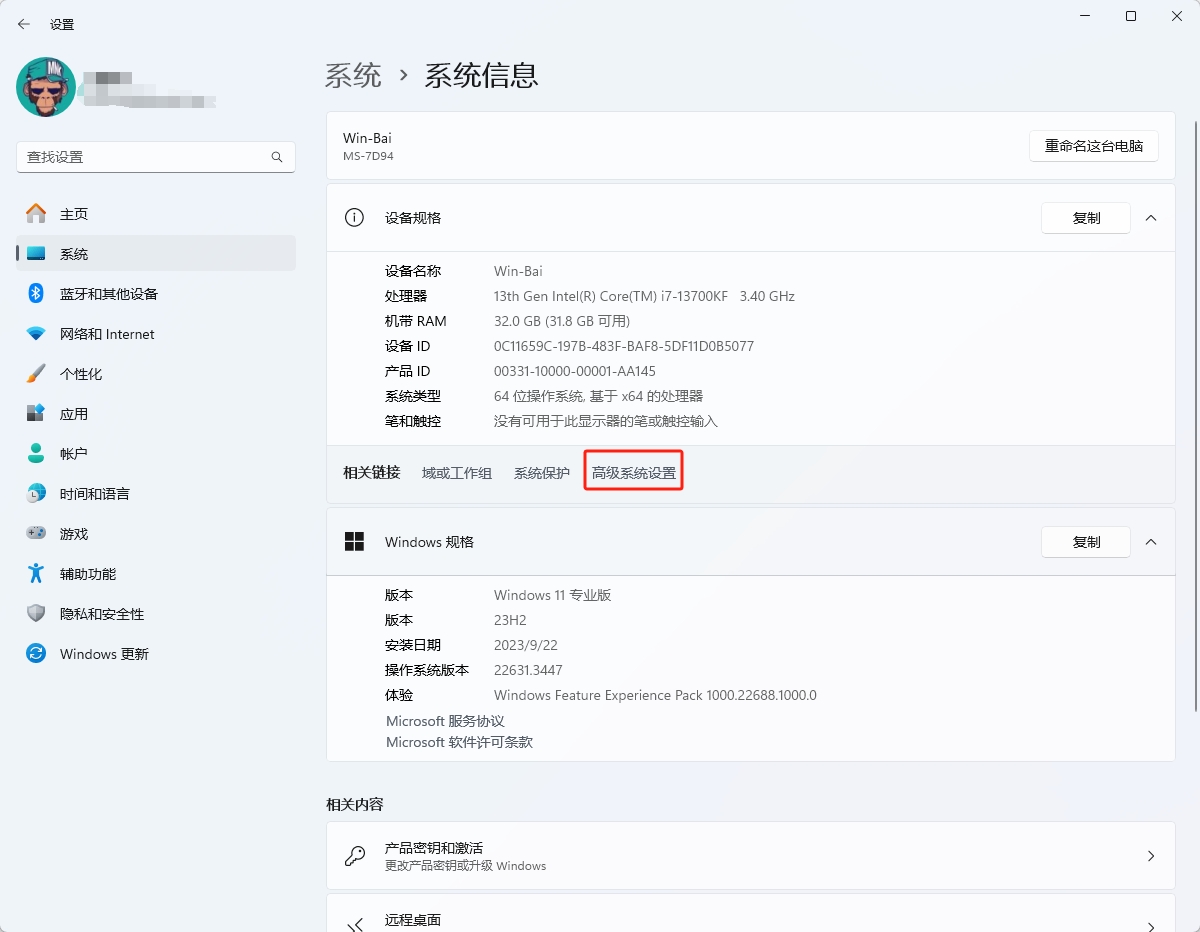
在弹窗中点击 环境变量
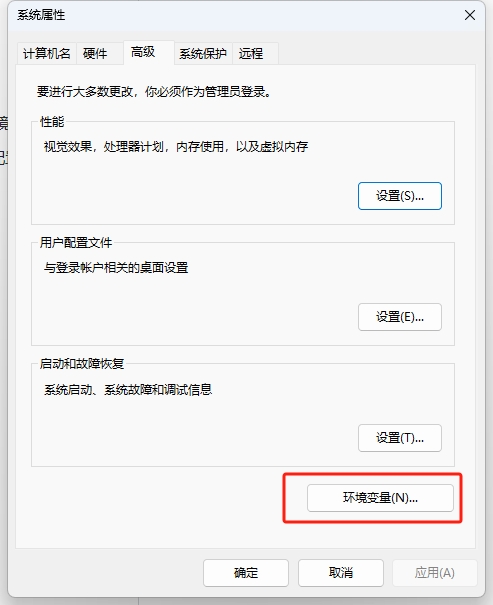
配置环境变量
配置GIT_HOME
在打开的环境变量弹窗中,在系统变量中点击新建 GIT_HOME环境变量
变量名:GIT_HOME
变量值:Git的解压地址
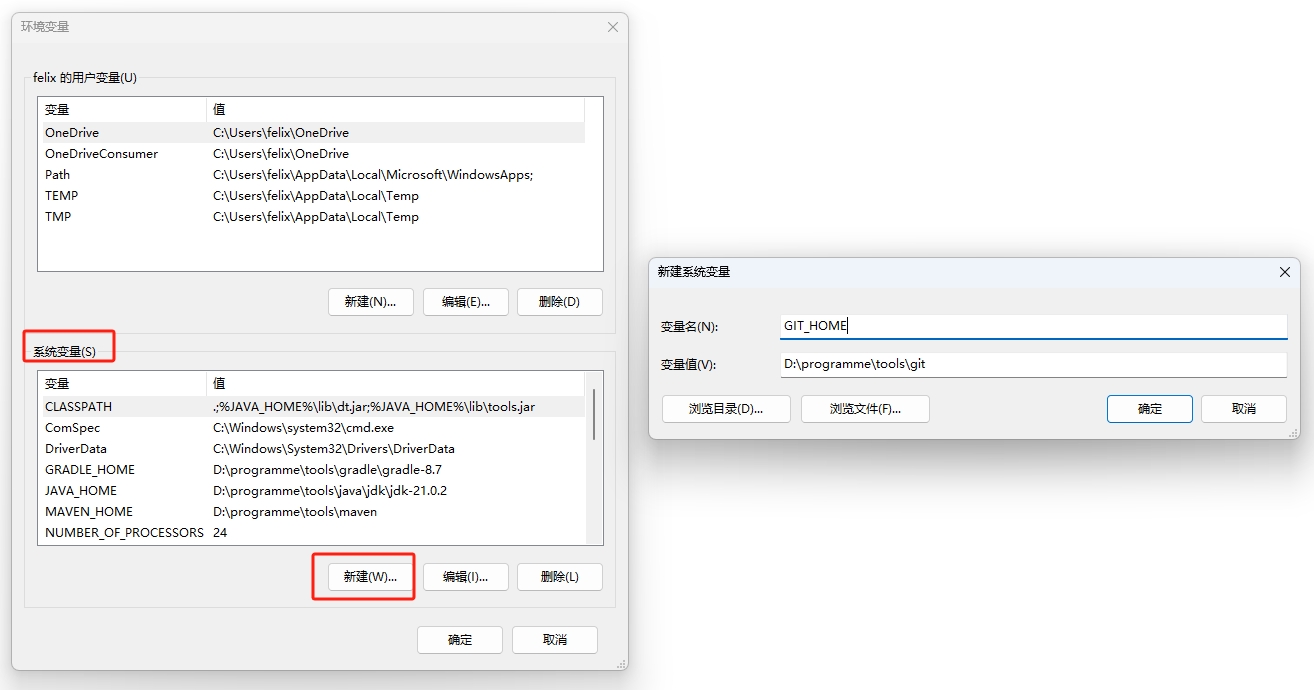
PATH追加配置
PATH变量原本已存在,所以在PATH变量最后面添加变量值。
选中 PATH,点击编辑,在打开的环境变量弹窗中点击 新建
变量值:%GIT_HOME%\bin
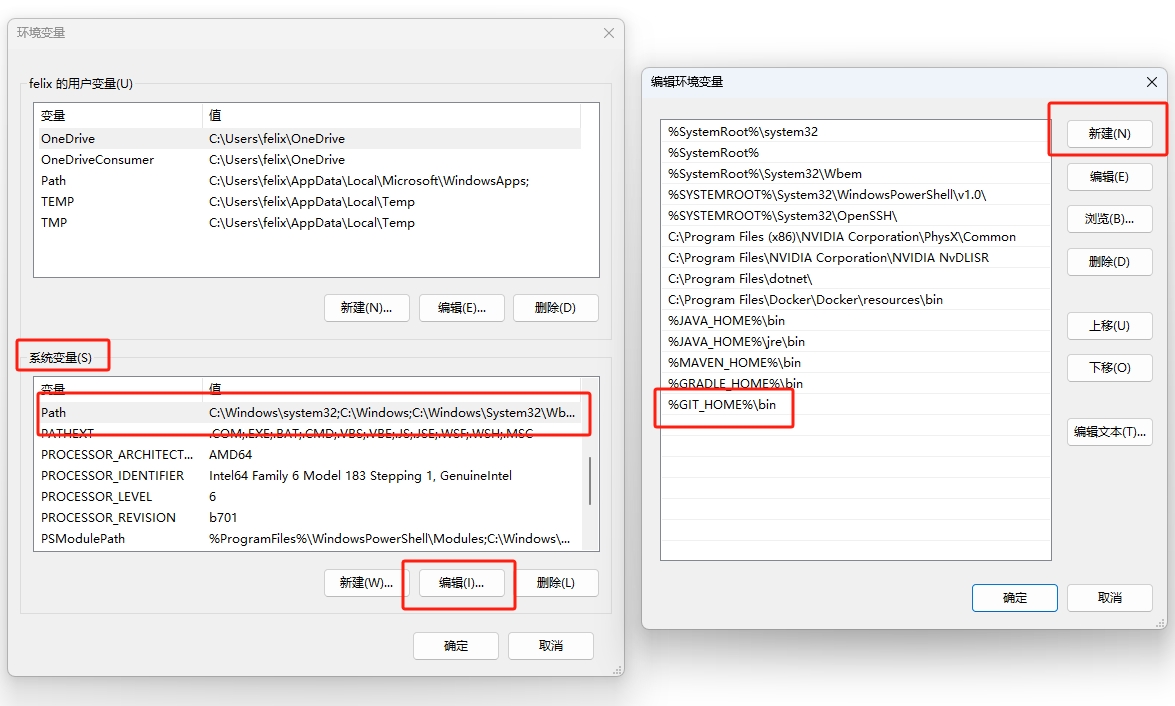
验证安装
打开终端(cmd或powershell均可),输入 git -v,观察是否有以下输出
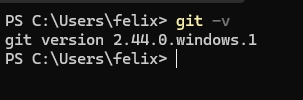
上述命令,出现图示结果,则证明安装配置正确。
安装Node
下载
选择想使用的版本与平台等条件,点击下载即可,本篇使用免安装版

解压
下载完成后,解压到你想放置的目录
设置环境变量
打开配置环境变量弹窗
右键 我的电脑->点击 高级系统设置
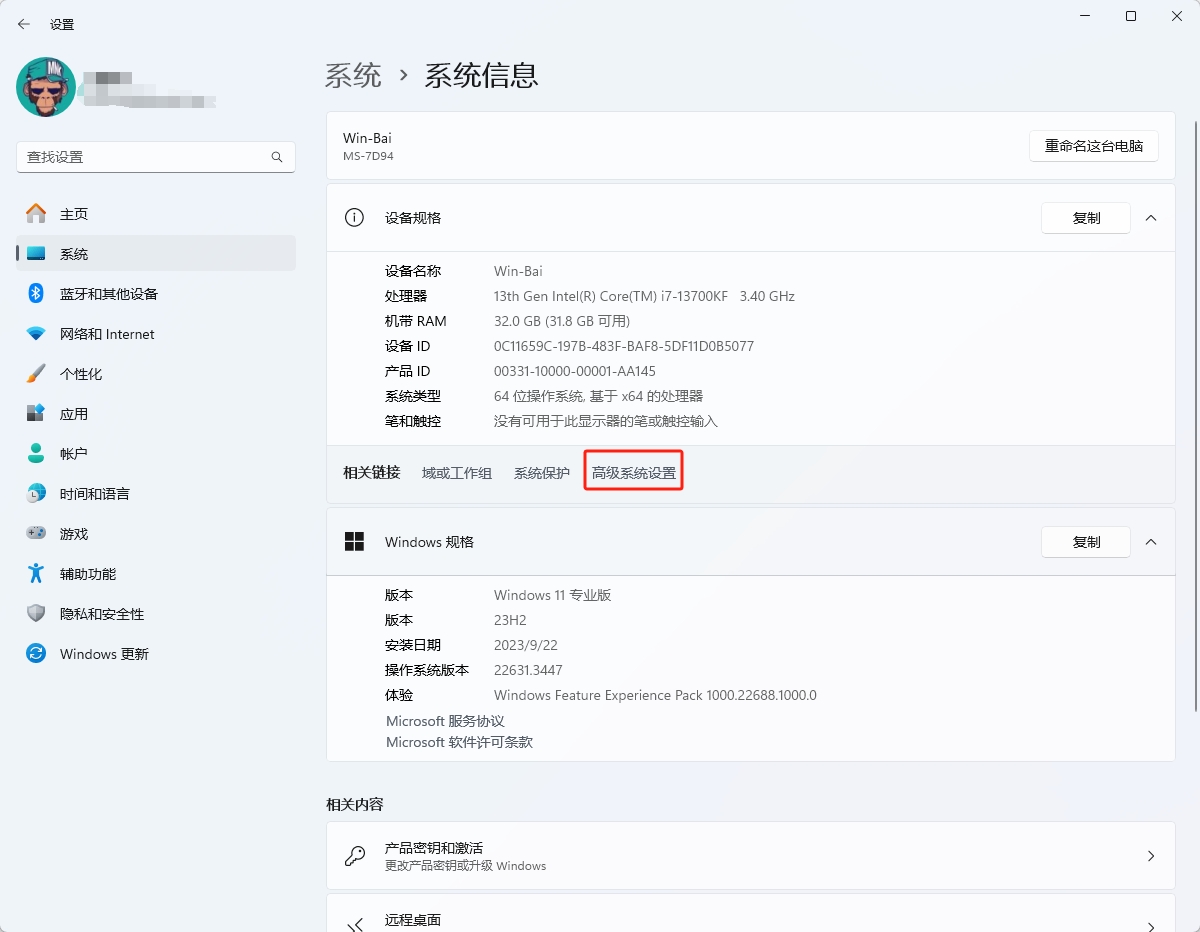
在弹窗中点击 环境变量
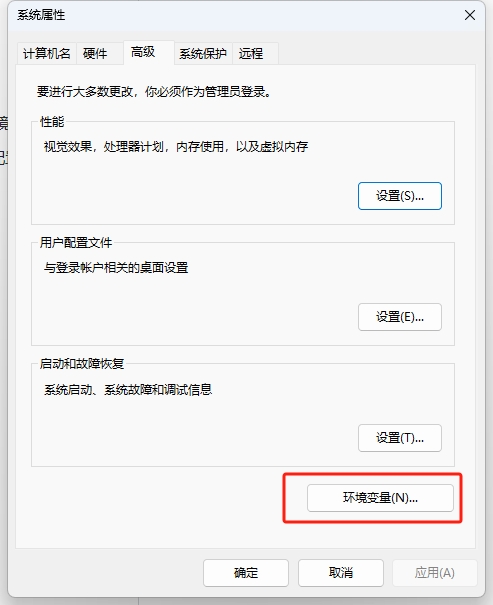
配置环境变量
配置NODE_HOME
在打开的环境变量弹窗中,在系统变量中点击新建 NODE_HOME环境变量
变量名:NODE_HOME
变量值:Node的解压地址
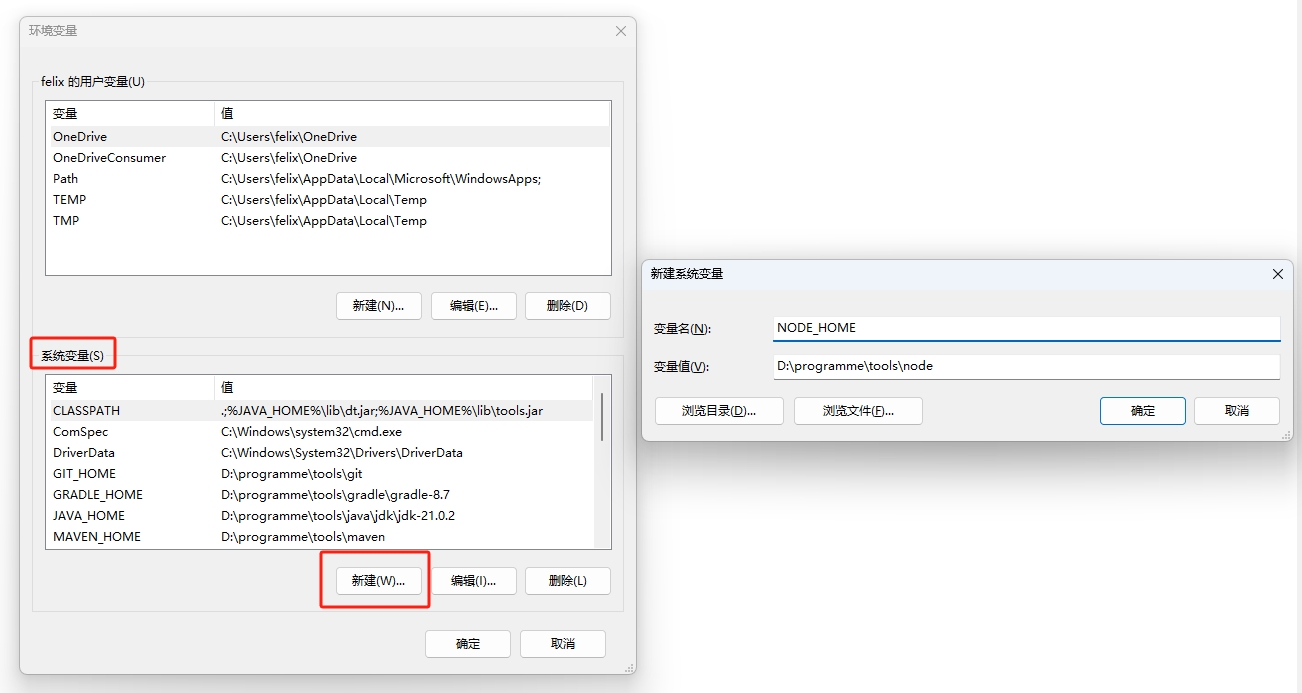
PATH追加配置
PATH变量原本已存在,所以在PATH变量最后面添加变量值。
选中 PATH,点击编辑,在打开的环境变量弹窗中点击 新建
变量值:%NODE_HOME%
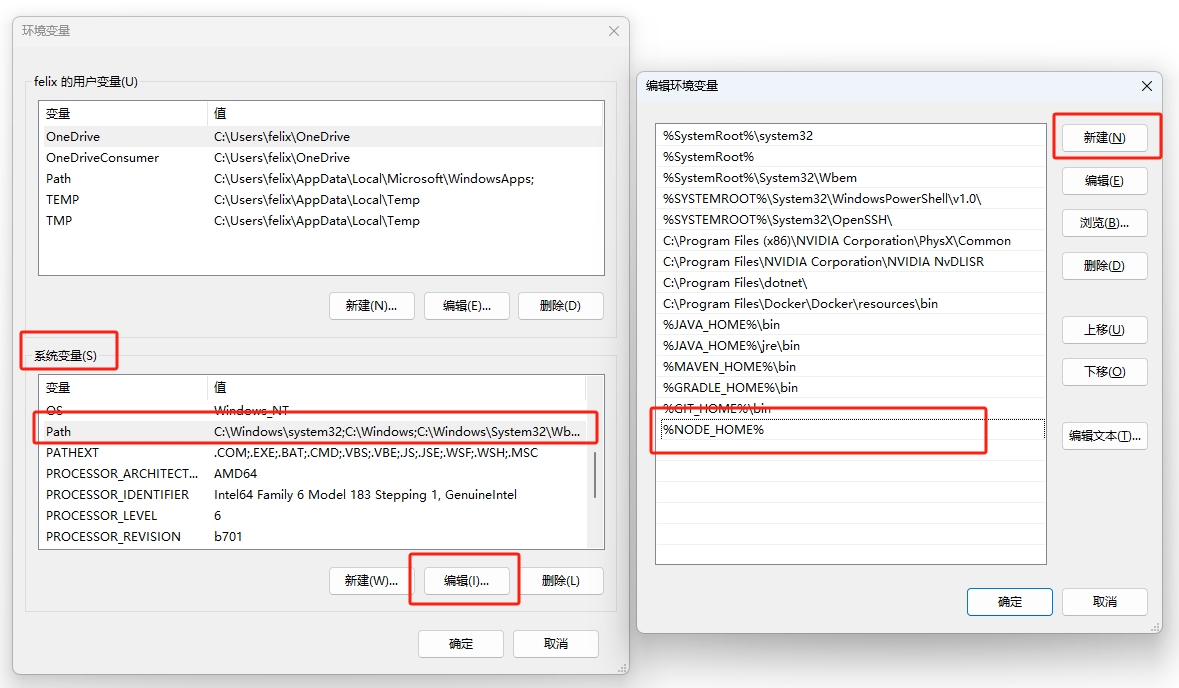
验证安装
打开终端(cmd或powershell均可)
-
输入
node -v,观察是否有以下输出
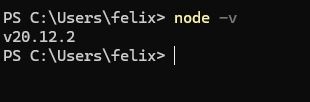
-
输入
npm -v,观察是否有以下输出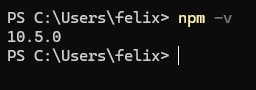
上述命令,出现图示结果,则证明安装配置正确。
设置国内镜像源
临时使用
npm --registry https://registry.npm.taobao.org install 要安装的包名
永久修改
npm config set registry https://registry.npm.taobao.org
验证结果,如果一致则说明设置正确
npm config get registry
修改全局安装路径
使用如下命令修改全局安装路径
npm config set prefix "路径"
通过如下命令,查看当前设置的地址,如果一致则说明设置正确
npm config get prefix
修改全局缓存路径
使用如下命令修改全局缓存路径
npm config set cache "路径"
通过如下命令,查看当前设置的地址,如果一致则说明设置正确
npm config get cache
在打开的环境变量弹窗中,在系统变量中点击新建 GRADLE_HOME环境变量
变量名:GRADLE_HOME
变量值:Gradle的解压地址





评论区